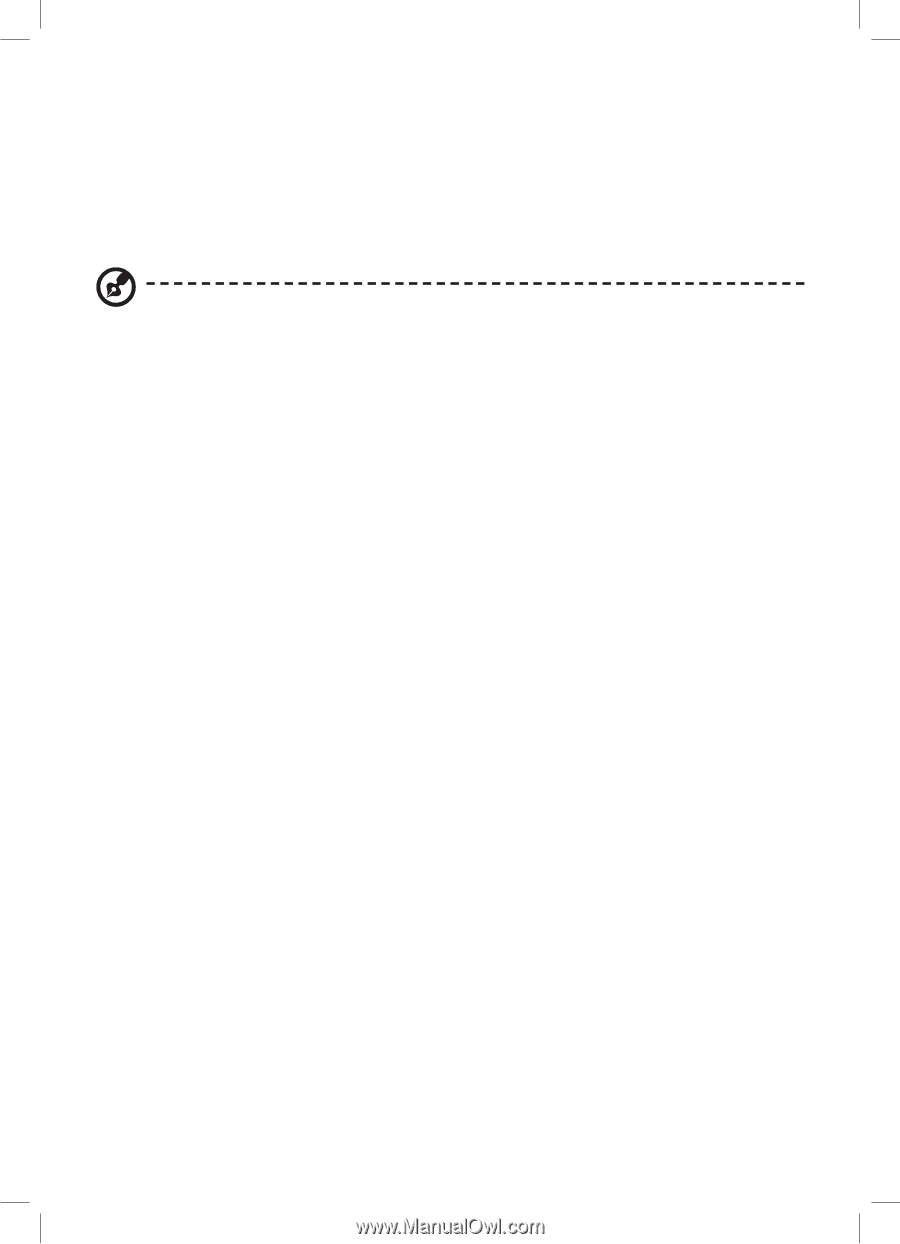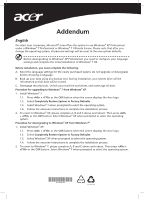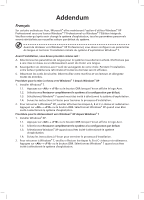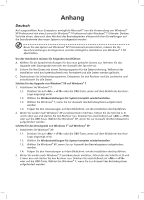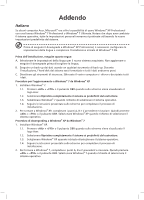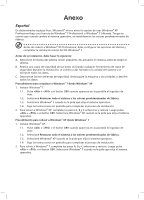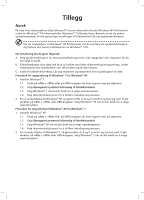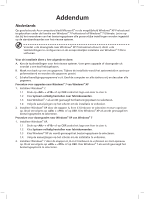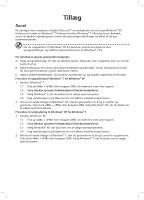Acer Veriton L480G Windows 7 to Windows XP Professional Addendum - Page 3
Anhang
 |
View all Acer Veriton L480G manuals
Add to My Manuals
Save this manual to your list of manuals |
Page 3 highlights
Anhang Deutsch Auf ausgewählten Acer-Computern ermöglicht Microsoft® nun die Verwendung von Windows® XP Professional mit einer Lizenz für Windows® 7 Professional oder Windows® 7 Ultimate. Denken Sie bitte daran, dass nach dem Wechsel des Betriebssystems alle persönlichen Einstellungen auf die Standardwerte des neuen Systems zurückgesetzt werden. Bevor Sie das System auf Windows® XP Professional herunterstufen, müssen Sie die Spracheinstellungen konfigurieren und die anfängliche Installation von Windows® 7 OS abschließen. Vor der Installation müssen Sie Folgendes durchführen: A. Wählen Sie die Spracheinstellungen für das neue gekaufte System aus. Nehmen Sie das Upgrade oder Downgrade erst nach der Auswahl der Sprache vor. B. Sichern Sie Ihre Daten mit einem Dienstprogramm für die Datensicherung. Während der Installation wird das Systemlaufwerk neu formatiert und alle Daten werden gelöscht. C. Deaktivieren Sie Sicherheitsprogramme. Entsperren Sie den Rechner und die Laufwerke und entschlüsseln Sie alle Daten. Schritte für das Upgrade von Windows® XP auf Windows® 7 1. Installieren Sie Windows® 7. 1.1. Drücken Sie auf + oder die OBR-Taste, wenn auf dem Bildschirm das AcerLogo angezeigt wird. 1.2. Wählen Sie Werkseinstellungen für System komplett wiederherstellen. 1.3. Wählen Sie Windows® 7, wenn Sie zur Auswahl des Betriebssystems aufgefordert werden. 1.4. Folgen Sie den Anweisungen auf dem Bildschirm, um die Installation durchzuführen. 2. Wenn Sie wieder nach Windows® XP zurückwechseln möchten, führen Sie die Schritte A, B und C oben aus und starten Sie den Rechner neu. Drücken Sie anschließend auf + oder auf die OBR-Taste. Wählen Sie Windows® XP, wenn Sie zur Auswahl des Betriebssystems aufgefordert werden. Schritte für das Downgrade von Windows 7® auf Windows® XP 1. Installieren Sie Windows® XP. 1.1. Drücken Sie auf + oder die OBR-Taste, wenn auf dem Bildschirm das AcerLogo angezeigt wird. 1.2. Wählen Sie Werkseinstellungen für System komplett wiederherstellen. 1.3. Wählen Sie Windows® XP, wenn Sie zur Auswahl des Betriebssystems aufgefordert werden. 1.4. Folgen Sie den Anweisungen auf dem Bildschirm, um die Installation durchzuführen. 2. Wenn Sie wieder nach Windows® 7 zurückwechseln möchten, führen Sie die Schritte A, B und C oben aus und starten Sie den Rechner neu. Drücken Sie anschließend auf + oder auf die OBR-Taste. Wählen Sie Windows® 7, wenn Sie zur Auswahl des Betriebssystems aufgefordert werden.